Często miałem okazję uczestniczyć w prezentacji produktów i usług, trenerStosować do przekazywania prezentacje PowerPoint. Prezentujemy w następujących wierszach główne kroki potrzebne do eleganckiej prezentacji w PowerPoint.
Aby stworzyć prezentację, potrzebujemy najpierw treści, które później możemy zamienić w animowaną prezentację, którą można dopasować do dźwięku. za ślizgać się to płyta (zjeżdżalnia), które organizuje tekst, do którego możemy tworzyć efekty wizualne wizualnych głębszych przyczyn prostych XNUMX. Do tego po Wprowadzanie tekstu, wybierając z paska narzędzi Konstrukcja Mamy do wyboru okna Projektowanie slajdów Prawo jednego z gotowych szablonów PowerPointdorobek (Szablony projektów) lub możesz utworzyć własne dzieło zgodnie z polem, w którym wykonana jest prezentacja.
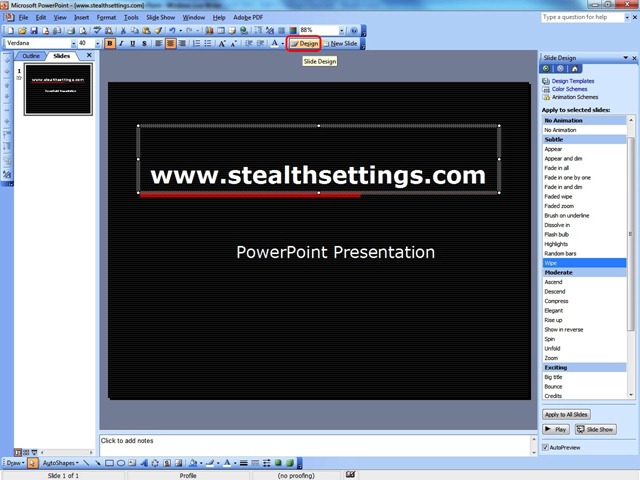
Również w oknie Projektowanie slajdów Można wybrać opcję Schematy kolorów kolory tła oraz z możliwością prezentacji Schematy animacji Można wydrukować wybrane wizualizacje tekstowych.
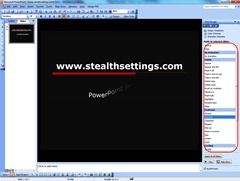
opcja Schematy animacji pozwala wybrać różne rodzaje efektów w zależności od preferencji i zakresu prezentacji udało. Aby ustawić tekst w ruchu w obszarze tytułu których prezentacja jest wybrać pasek tekstowy i menu pokaz slajdów > Animacja niestandardowa Mamy wybrać efekt, który chcesz zastosować kierunek tekstu i szybkość podczas efektu animacji i modułem sterującym o wszczęciu tego efektu.
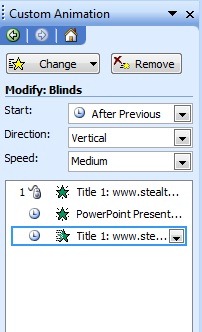
Czas między zamówieniem a tekst animacji slajdów mogą być zmieniane w tym oknie (Animacja niestandardowa) A na dole można uruchomić sekwencję animacji, czy czas i efekty, które chcemy wydrukować textlui są naszym guście.
W jednym z przyszłych postów szczegółowo jak wy, ludzie mogą być powiązane więcej slajdów w prezentacji.